Atualizado 2024 abril: Pare de receber mensagens de erro e deixe seu sistema mais lento com nossa ferramenta de otimização. Adquira agora em este link
- Baixe e instale a ferramenta de reparo aqui.
- Deixe-o escanear seu computador.
- A ferramenta irá então consertar seu computador.
Alguns proprietários de laptop HP relatam um erro 3f0 ao iniciar seus sistemas.
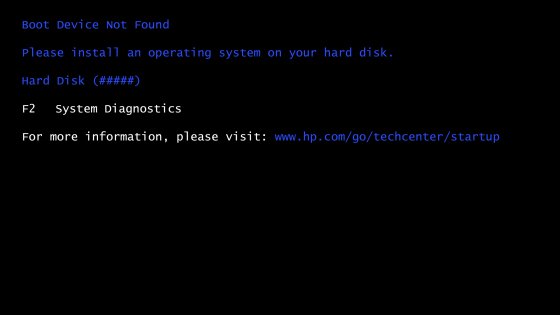
Este código de erro é exibido com a mensagem Dispositivo de inicialização não encontrado. Instale o sistema operacional em seu disco rígido 3f0 e indique que o sistema não consegue encontrar o disco rígido.
Coletamos várias correções que você pode usar para resolver esse problema desagradável de uma vez por todas.
Razões para erro de HDD - (3F0)
- Configurações incorretas do BIOS. Existem várias configurações do BIOS que são muito importantes para iniciar o sistema operacional. Por exemplo, se não houver dispositivos de inicialização no disco rígido ou se ele não estiver instalado como um disco mestre.
- Outro parâmetro afeta o estilo de partição esperado pelo computador no disco rígido. Existem dois estilos de particionamento, ou seja, MBR e GPT. Se o computador esperar pelo MBR e encontrar o GPT, ele não poderá ler os dados na partição e vice-versa.
- Um carregador de boot danificado é um programa responsável por identificar todos os sistemas operacionais no disco rígido e permite que os sistemas operacionais disponíveis sejam inicializados. Qualquer pequena configuração errada do programa pode impedir o computador de iniciar o sistema operacional.
- Partição corrompida - Qualquer partição no disco rígido pode ser corrompida por vários motivos, por exemplo: B. devido à configuração incorreta do usuário ou devido a algum outro programa, por exemplo. B. Software malicioso.
- Conexão fraca com o disco rígido. Se o disco rígido for não conectado corretamente à placa-mãe, o computador não será capaz de reconhecê-la ou encontrar o sistema operacional. Isso leva a um erro BootDevice Not Found.
- Unidade de disco rígido com defeito. Às vezes, o disco rígido expirou. Se o disco rígido estiver com defeito, o computador não poderá reconhecê-lo, daí a falha.
Altere a ordem de inicialização
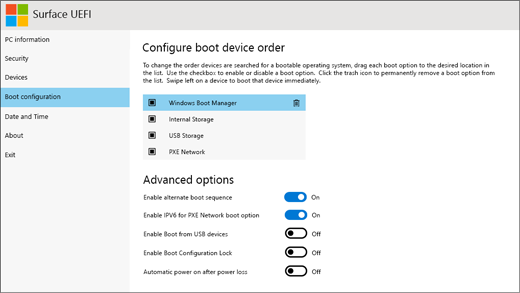
Em primeiro lugar, você precisa se certificar de que o disco rígido que está inicializando está correto. Se você acidentalmente inicializar de um dispositivo não inicializável, ele não será capaz de inicializar corretamente a partir de um dispositivo não inicializável e uma mensagem de erro aparecerá: “O dispositivo de inicialização não foi encontrado. Instale o sistema operacional em seu disco rígido. “Mude a ordem de inicialização em seu BIOS e deixe-o inicializar a partir do dispositivo de inicialização”. Se este for um dispositivo de inicialização e você receber este erro, pode tentar os seguintes métodos.
Execute uma reinicialização completa
Se o disco rígido estiver danificado, uma reinicialização do hardware é a solução ideal para solucionar problemas em laptops HP 3F0. Durante uma reinicialização do hardware, você pode excluir os dados do usuário ou simplesmente reinicializar o sistema. Se você suspeitar que todo o disco rígido foi danificado, uma reinicialização completa é melhor. Aqui está como implementar esta solução HP com um erro de disco rígido 3F0.
- Desligue o computador e desconecte o cabo de alimentação. Se você tiver uma bateria removível, também deve removê-la.
- Em seguida, desconecte todos os dispositivos periféricos, incluindo o disco rígido removível, etc. Ä.
- Pressione e segure o botão liga / desliga por 15 segundos para usar toda a energia restante.
- Insira a bateria e reconecte o adaptador AC ao notebook.
- Pressione o botão liga / desliga para ligar o computador.
- Se o seu computador iniciar corretamente e o menu Iniciar aparecer, use as teclas de seta para selecionar Iniciar Normal do Windows e pressione Enter.
- Depois disso, você pode reconectar qualquer dispositivo.
Atualização de abril de 2024:
Agora você pode evitar problemas com o PC usando esta ferramenta, como protegê-lo contra perda de arquivos e malware. Além disso, é uma ótima maneira de otimizar seu computador para obter o máximo desempenho. O programa corrige erros comuns que podem ocorrer em sistemas Windows com facilidade - sem necessidade de horas de solução de problemas quando você tem a solução perfeita ao seu alcance:
- Passo 1: Baixar Ferramenta de Reparo e Otimização de PC (Windows 10, 8, 7, XP e Vista - Certificado Microsoft Gold).
- Passo 2: clique em “Iniciar digitalização”Para localizar os problemas do registro do Windows que podem estar causando problemas no PC.
- Passo 3: clique em “Reparar tudo”Para corrigir todos os problemas.
Verifique seu disco rígido com o HP Hardware Diagnostics
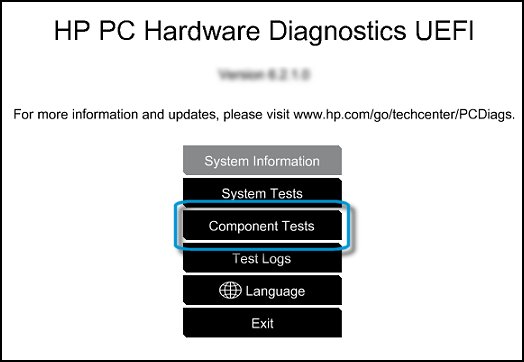
Use o HP PC Hardware Diagnostics mesmo se o computador não estiver aberto para Windows. Comece com um teste rápido (2-3 minutos). Se o teste rápido não detectar um problema, inicie um teste detalhado (2 horas ou mais). O teste aprofundado inclui uma opção de “ciclo até a falha”.
NOTA. Se o teste não iniciar e a mensagem “O disco rígido não existe” for exibida, entre em contato com o Suporte ao cliente HP.
- Conecte o adaptador AC ao computador.
- Pressione o botão liga / desliga e segure por pelo menos cinco segundos para desligar o computador.
- Ligue o computador e pressione Esc aproximadamente uma vez por segundo. Quando o menu aparecer, pressione a tecla F2.
- Quando o menu HP PC Hardware Diagnostics for exibido, clique em Unit Tests.
- No menu “Testes modulares” selecione “Unidade de disco rígido” e pressione “Teste rápido”.
- Clique em Executar uma vez.
- O teste rápido de unidade de disco rígido será iniciado. Se o seu computador tiver mais de um disco rígido, selecione a unidade que deseja testar. Para verificar todos os discos rígidos, selecione Verificar todos os discos rígidos.
- Quando o teste é concluído, os resultados são exibidos na tela. Os resultados do teste também estão disponíveis nos registros de teste do menu principal.
- Se o disco rígido passou no teste rápido, mas o problema com o disco rígido não desapareceu, execute um teste profundo. Este teste inclui o teste SMART, horário de verão curto, horário de verão otimizado e horário de verão longo. Para executar esses testes individualmente, selecione-os no menu “Testes da unidade de disco rígido”.
- Se a unidade de disco rígido não passar no teste, registre o identificador de erro (código de 24 dígitos) ao entrar em contato com o atendimento ao cliente HP. As informações também podem ser encontradas nos relatórios de teste no menu principal.
- Se o teste foi bem-sucedido, mas a mensagem de erro ainda aparece, vá para a próxima etapa.
- Se uma mensagem de erro e um código de identificação da garantia forem exibidos durante a verificação do disco rígido, entre em contato com a HP.
- O representante do atendimento ao cliente solicitará o código de 24 dígitos quando precisar reparar ou substituir a unidade de disco rígido.
Reconecte o disco rígido ou verifique o disco rígido.
- Este é um trabalho delicado. Se você não conseguir fazer isso sozinho, peça ajuda profissional.
- Conecte seu disco rígido da seguinte maneira:
- Desligue o computador e desconecte o cabo de alimentação.
- Se você tiver uma bateria removível, remova-a.
- Desconecte e reconecte o disco rígido.
- Monte o computador e ligue-o para ver se resolve o problema.
Se você ainda vir a mensagem de erro, procure ajuda profissional para garantir que seu disco rígido não esteja danificado e precise ser substituído.
Dica do especialista: Esta ferramenta de reparo verifica os repositórios e substitui arquivos corrompidos ou ausentes se nenhum desses métodos funcionar. Funciona bem na maioria dos casos em que o problema é devido à corrupção do sistema. Essa ferramenta também otimizará seu sistema para maximizar o desempenho. Pode ser baixado por Clicando aqui

CCNA, Desenvolvedor da Web, Solucionador de problemas do PC
Eu sou um entusiasta de computador e pratico profissional de TI. Eu tenho anos de experiência atrás de mim em programação de computadores, solução de problemas de hardware e reparo. Eu me especializei em Desenvolvimento Web e Design de Banco de Dados. Eu também tenho uma certificação CCNA para Design de Rede e Solução de Problemas.

